excel中行号和列标怎么打印出来?
发布时间:2016-12-23 来源:查字典编辑
摘要:在excel中行号和列号怎么能打出来呢?教你一键搞定行号和列标,excel中如何将行号和列号打印出来?来学习一下。步骤打开excel文件,在...
在excel中行号和列号怎么能打出来呢?教你一键搞定行号和列标,excel中如何将行号和列号打印出来?来学习一下。
步骤
打开excel文件,在excel中插入一些需要打印的表格。
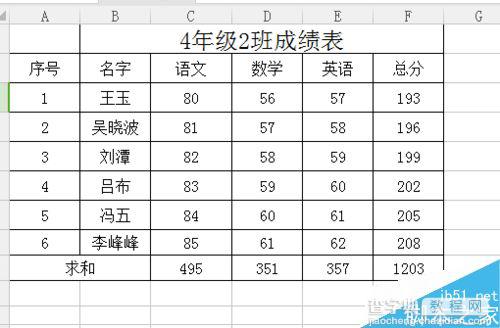
看一下打印预览效果,发现没有出现行号和列标。
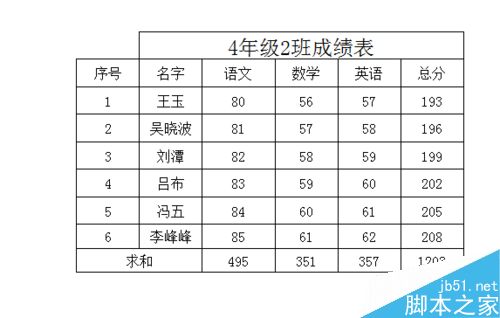
选中表格后,单击页面布局-找到打印标题。
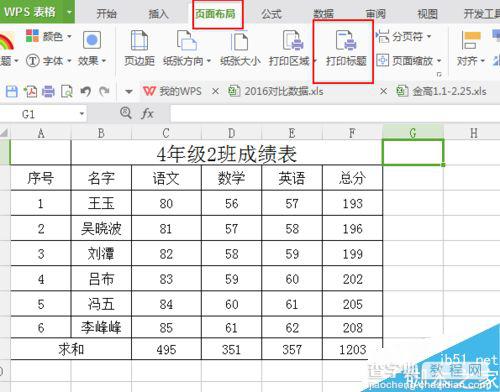
在出现的页面设置中,找到行号和列标,勾选,确定。
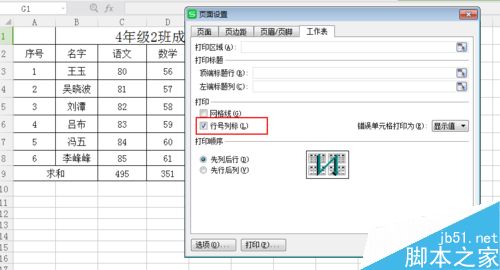
最后发现,打印预览中表格中的行号和列标出现了。
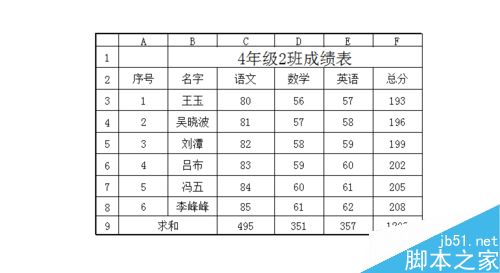
以上就是excel中行号和列标怎么打印出来方法介绍,操作很简单的,大家学会了吗?希望能对大家有所帮助!


